OnePlus 9 でドロワー モードを有効にする方法_OnePlus 9 でドロワー モードを有効にする方法
php editor Xinyi では、OnePlus 9 でドロワー モードを開く方法を紹介します。ドロワー モードは OnePlus 9 の特別な機能の 1 つで、ユーザーがアプリケーションやファイルをより便利に管理できるようにします。簡単な手順で、ユーザーは簡単にドロワー モードをオンにし、スマートフォン エクスペリエンスを楽しむことができます。 OnePlus 9 でドロワー モードを有効にする方法を学びましょう。
1. 電話の設定を開き、[デスクトップ、ロック画面、画面の非表示] を見つけます。
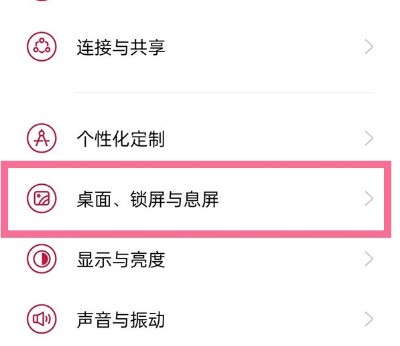
2. [デスクトップ モード] オプションをクリックします。
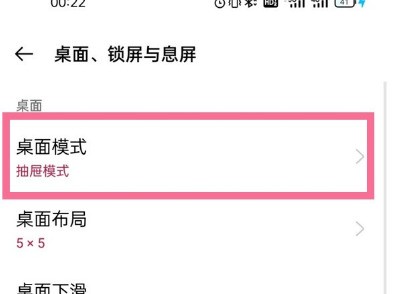
3. [ドロワーモード]にチェックを入れます。
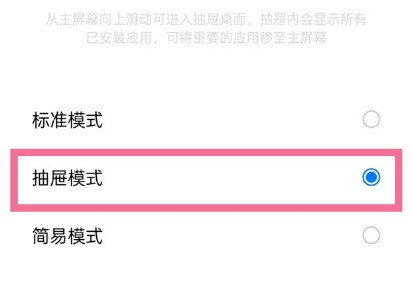
以上がOnePlus 9 でドロワー モードを有効にする方法_OnePlus 9 でドロワー モードを有効にする方法の詳細内容です。詳細については、PHP 中国語 Web サイトの他の関連記事を参照してください。

ホットAIツール

Undresser.AI Undress
リアルなヌード写真を作成する AI 搭載アプリ

AI Clothes Remover
写真から衣服を削除するオンライン AI ツール。

Undress AI Tool
脱衣画像を無料で

Clothoff.io
AI衣類リムーバー

AI Hentai Generator
AIヘンタイを無料で生成します。

人気の記事

ホットツール

メモ帳++7.3.1
使いやすく無料のコードエディター

SublimeText3 中国語版
中国語版、とても使いやすい

ゼンドスタジオ 13.0.1
強力な PHP 統合開発環境

ドリームウィーバー CS6
ビジュアル Web 開発ツール

SublimeText3 Mac版
神レベルのコード編集ソフト(SublimeText3)

ホットトピック
 7469
7469
 15
15
 1376
1376
 52
52
 77
77
 11
11
 19
19
 29
29
 Meizu 21proでドロワーモードを設定するにはどうすればよいですか?
Mar 18, 2024 pm 05:31 PM
Meizu 21proでドロワーモードを設定するにはどうすればよいですか?
Mar 18, 2024 pm 05:31 PM
Meizu 21Pro は操作が簡単で強力なスマートフォンであり、そのドロワー モードはユーザーが電話機上のアプリケーションをより適切に整理および管理するのに役立ちます。 Meizu 21Pro でドロワー モードを有効にする方法を知りたい場合は、ここが適切な場所です。次に、携帯電話のインターフェースをより整理され効率的にするためのセットアップ手順を詳しく紹介します。 Meizu 21pro でドロワー モードを設定する方法 1. 設定を開き、表示オプションを選択します。 2. 「ディスプレイ」の下で「デスクトップ モード」オプションを見つけてクリックします。 3. デスクトップ モードで、アプリ ドロワー オプションを選択します。 4. アイコンをクリックしてアプリケーションリストを開きます。上記の簡単な手順に従う限り、Meizu 21Pro のドロワー モードを好みのモードに簡単に設定できます。関係なく
 OnePlus 9 を素早くシャットダウンする方法_OnePlus 9 を素早くシャットダウンするチュートリアル
Mar 23, 2024 pm 02:41 PM
OnePlus 9 を素早くシャットダウンする方法_OnePlus 9 を素早くシャットダウンするチュートリアル
Mar 23, 2024 pm 02:41 PM
1. 毎日のシャットダウン: 電話機の右側にある [電源ボタン] を長押しするだけでシャットダウンできます。 2. 強制シャットダウン:機体側面の【電源ボタン】と【音量大ボタン】を約10秒間同時長押し、振動後すぐに離すと強制シャットダウン、押し続けると強制シャットダウン再起動。
 OnePlus 9 でハイパフォーマンス モードを設定する方法_OnePlus 9 でハイパフォーマンス モードを設定するチュートリアル
Mar 23, 2024 pm 03:10 PM
OnePlus 9 でハイパフォーマンス モードを設定する方法_OnePlus 9 でハイパフォーマンス モードを設定するチュートリアル
Mar 23, 2024 pm 03:10 PM
1. 電話の設定を開き、[バッテリー] オプションをクリックします。 2. [詳細]オプションをクリックします。 3. [ハイパフォーマンスモード]の右側にあるスイッチをオンにします。
 OnePlus 9 で連続写真撮影を有効にする方法_OnePlus 9 で連続写真撮影を有効にする方法
Mar 22, 2024 pm 10:21 PM
OnePlus 9 で連続写真撮影を有効にする方法_OnePlus 9 で連続写真撮影を有効にする方法
Mar 22, 2024 pm 10:21 PM
1. 携帯電話のカメラを開き、撮影インターフェイスの右上隅にある三点アイコンをクリックします。 2. [設定]オプションをクリックします。 3. [シャッター長押し機能]をクリックします。 4. [連続写真]にチェックを入れ、シャッターボタンを長押しすると連続写真が撮影されます。
 OnePlus 9 でデスクトップ モードを設定する方法_OnePlus 9 でデスクトップ モードを設定する方法
Mar 23, 2024 pm 01:01 PM
OnePlus 9 でデスクトップ モードを設定する方法_OnePlus 9 でデスクトップ モードを設定する方法
Mar 23, 2024 pm 01:01 PM
1. 電話機の設定メニューで [デスクトップ、ロック画面、および画面を非表示] をクリックします。 2. [デスクトップモード]オプションをクリックします。 3. [ドロワーモード]にチェックを入れます。
 OnePlus 9 で Breeno 画面認識をセットアップする方法_OnePlus 9 で Breeno 画面認識をセットアップする方法
Mar 23, 2024 pm 02:06 PM
OnePlus 9 で Breeno 画面認識をセットアップする方法_OnePlus 9 で Breeno 画面認識をセットアップする方法
Mar 23, 2024 pm 02:06 PM
1. 電話設定を開き、[Breeno] オプションをクリックします。 2. [Breeno 画面認識]オプションをクリックします。 3. [Breeno 画面認識]の右側にあるスイッチをオンにします。
 OnePlus 9 でドロワー モードを有効にする方法_OnePlus 9 でドロワー モードを有効にする方法
Mar 23, 2024 pm 02:20 PM
OnePlus 9 でドロワー モードを有効にする方法_OnePlus 9 でドロワー モードを有効にする方法
Mar 23, 2024 pm 02:20 PM
1. 電話の設定を開き、[デスクトップ、ロック画面、画面の非表示] を見つけます。 2. [デスクトップモード]オプションをクリックします。 3. [ドロワーモード]にチェックを入れます。
 OnePlus 9 で夜間の自動更新をオフにする方法_OnePlus 9 で夜間の自動更新をオフにするチュートリアルの紹介
Mar 23, 2024 am 08:36 AM
OnePlus 9 で夜間の自動更新をオフにする方法_OnePlus 9 で夜間の自動更新をオフにするチュートリアルの紹介
Mar 23, 2024 am 08:36 AM
1. 電話機の設定を開き、[システム アップデート] オプションをクリックします。 2. 右上隅にある設定アイコンをクリックします。 3. [夜間自動更新]の右側にあるスイッチをオフにします。




